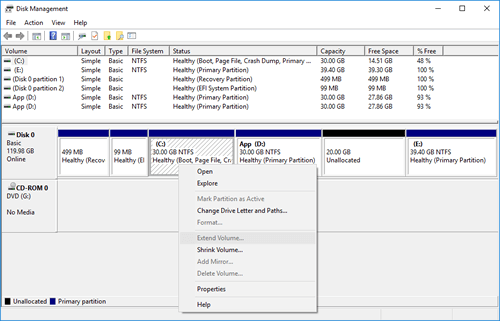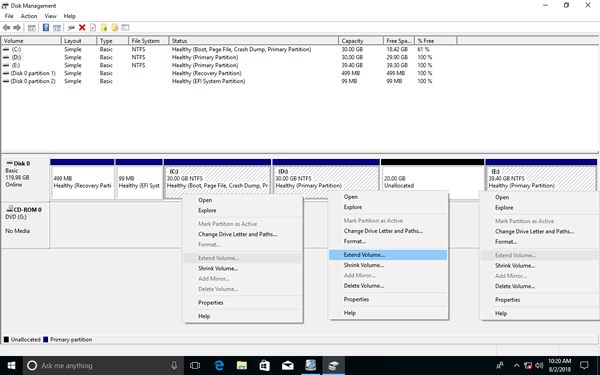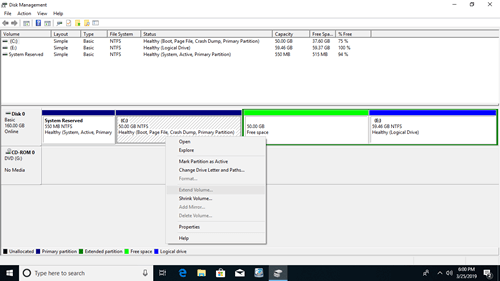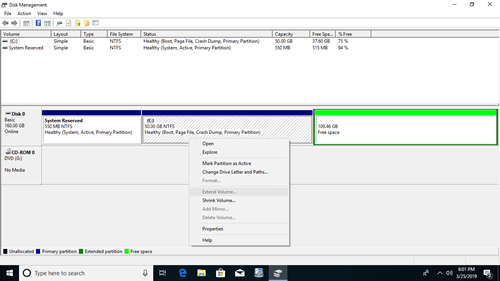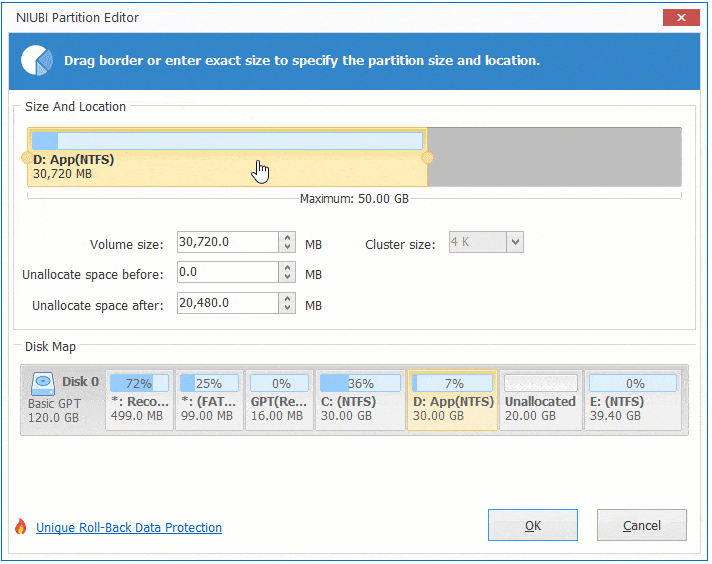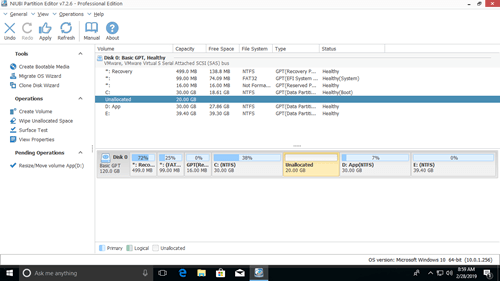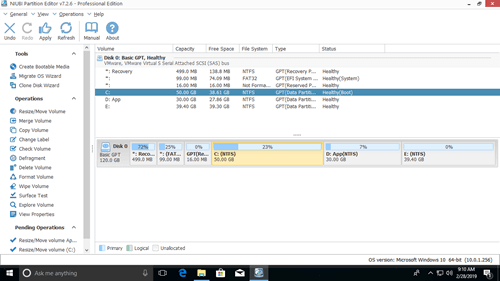Heutzutage verwenden viele Windows 10-Computer SSDs für das Betriebssystem und Programme. Dies ist hilfreich, um die Computerleistung zu verbessern. Andererseits ist eine SSD wesentlich kleiner, da sie immer noch teuer ist. Daher ist es wahrscheinlicher, dass Laufwerk C: keinen Speicherplatz mehr hat. In der Windows 7/8/10-Datenträgerverwaltung gibt es die Funktionen „Volume verkleinern“ und „Volume erweitern“, um die Partitionsgröße ohne Datenverlust zu ändern. Viele Leute haben Laufwerk D (oder E) erfolgreich verkleinert, können aber Laufwerk C in der Windows 10-Datenträgerverwaltung nicht erweitern, da die Option „Volume erweitern“ ausgegraut ist. Dieser Artikel erklärt die Gründe, warum die Datenträgerverwaltung Volumes in Windows 10/8/7 nicht erweitern kann, und was zu tun ist, wenn Sie Laufwerk C auf einem Windows 10/8/7-Computer nicht erweitern können.
Warum Sie Laufwerk C in der Windows 10/8/7 Datenträgerverwaltung nicht erweitern können
Gründe 1: kein nicht zugeordneter Speicherplatz neben Laufwerk C
Auf einem Windows-Computer gibt es 3 Arten von Speicherplatz auf einer Festplatte:
- Belegter Speicherplatz – bereits von verschiedenen Dateitypen belegt.
- Freier Speicherplatz – leerer Speicherplatz in einer Partition, der für neue Dateien verwendet werden kann.
- Nicht zugeordneter Speicherplatz – leerer Speicherplatz auf einer Festplatte, der jedoch keiner Partition zugeordnet ist.
Neben dem Erstellen eines neuen Volumes kann nicht zugeordneter Speicherplatz verwendet werden, um eine andere Partition zu erweitern. Da die Größe einer physischen Festplatte festgelegt ist, müssen Sie vor dem Erweitern einer Partition eine andere Partition löschen oder verkleinern, um nicht zugeordneten Speicherplatz auf derselben Festplatte zu erhalten. Ohne diese Art von Speicherplatz können Sie natürlich kein Volume in Windows 10/8/7 mit irgendwelchen Tools erweitern.
Offensichtlich ist es besser, nicht zugeordneten Speicherplatz durch Verkleinern einer Partition zu erhalten, da Sie dabei keine Dateien verlieren. Das Problem ist, dass Sie Laufwerk C in Windows 10/8/7 auch nach dem Verkleinern von D oder anderen Partitionen immer noch nicht erweitern können, da die Datenträgerverwaltung 2 Hauptnachteile hat:
- Die Funktion „Volume verkleinern“ kann beim Verkleinern einer Partition nur auf der rechten Seite nicht zugeordneten Speicherplatz erstellen.
- Die Funktion „Volume erweitern“ kann nicht zugeordneten Speicherplatz nur auf die links angrenzende Partition erweitern.
Wie Sie im Screenshot sehen, habe ich nach dem Verkleinern von Laufwerk D 20 GB nicht zugeordneten Speicherplatz rechts von D erhalten. Dieser Speicherplatz ist nicht an Laufwerk C angrenzend, daher kann ich Laufwerk C: nicht erweitern. Dies ist der häufigste Grund, warum Sie Laufwerk C in Windows 10/8/7 mit dem Datenträgerverwaltungstool nicht erweitern können.
Gründe 2: die angrenzende Partition ist logisch
Da „Volume erweitern“ für Laufwerk C deaktiviert ist nach dem Verkleinern von D, fragen sich einige Leute, ob es funktioniert, indem man Laufwerk D löscht, um angrenzenden nicht zugeordneten Speicherplatz zu erhalten. Um diese Frage zu beantworten, habe ich das angrenzende Laufwerk D auf meinem Testcomputer gelöscht. Wie Sie sehen, kann die Datenträgerverwaltung Laufwerk C in Windows 10 immer noch nicht erweitern.
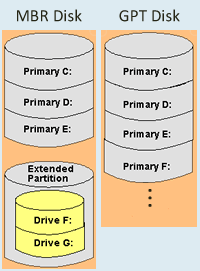
Auf einem Windows-Computer gibt es 2 Arten von Festplatten – GPT und MBR. Auf einer GPT-Festplatte werden alle Partitionen als primär erstellt. Auf einer MBR-Festplatte können jedoch sowohl primäre als auch logische Partitionen vorhanden sein. Außerdem können Sie auf einer MBR-Festplatte nur maximal 4 primäre Partitionen oder 3 primäre Partitionen plus eine „Erweiterte Partition“ erstellen.
Eine primäre Partition funktioniert als unabhängige Einheit, aber eine logische Partition ist Teil der erweiterten Partition. Nach dem Löschen einer primären Partition wird ihr Speicherplatz in „nicht zugeordnet“ geändert, aber nach dem Löschen eines logischen Laufwerks wird er in „Freien Speicherplatz“ geändert.
In der Datenträgerverwaltung kann nicht zugeordneter Speicherplatz nicht auf ein logisches Laufwerk erweitert werden. Freier Speicherplatz kann nicht auf eine primäre Partition erweitert werden. Kurz gesagt, wenn Sie Laufwerk C durch Löschen von D in der Datenträgerverwaltung erweitern möchten, muss D eine primäre Partition sein, da Laufwerk C immer primär ist. (Hinweis: Laufwerk D bedeutet hier die angrenzende Partition hinter Laufwerk C.)
Was tun, wenn Sie Laufwerk C in Windows 10/8/7 nicht erweitern können?
Methode 1: Partition und nicht zugeordneten Speicherplatz verschieben
Wie oben erläutert, kann die Datenträgerverwaltung Laufwerk C nicht mit nicht angrenzendem nicht zugeordnetem Speicherplatz erweitern. Daher müssen Sie den nicht zugeordneten Speicherplatz von der rechten Seite von D nach links verschieben.
Schritte, wenn Sie Laufwerk C in Windows 10/8/7 nach dem Verkleinern von D/E nicht erweitern können:
Schritt 1: Herunterladen von NIUBI Partition Editor, klicken Sie mit der rechten Maustaste auf Laufwerk D: und wählen Sie „Größe ändern/Verschieben“, ziehen Sie die Mitte von Laufwerk D im Popup-Fenster nach rechts.
Schritt 2: Klicken Sie erneut mit der rechten Maustaste auf Laufwerk C: und wählen Sie „Größe ändern/Verschieben“, ziehen Sie den rechten Rand im Popup-Fenster nach rechts.
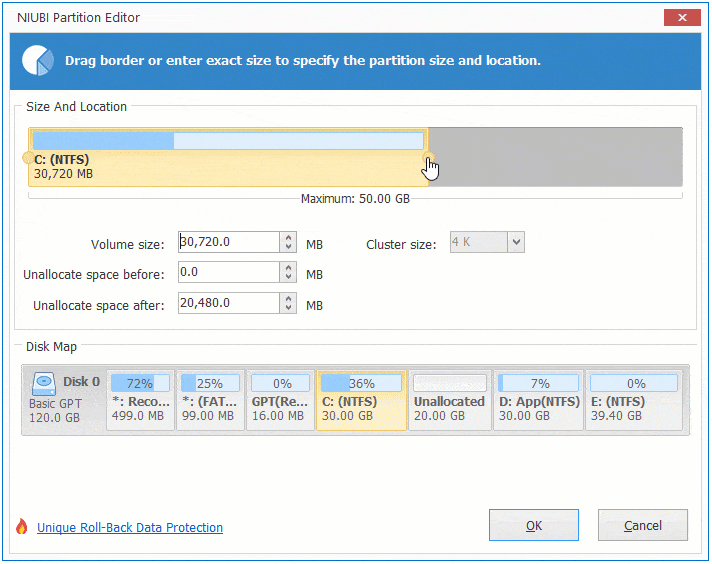
Dann wird Laufwerk C durch Zusammenführen dieses nicht zugeordneten Speicherplatzes erweitert.
Dieses Programm ist so konzipiert, dass es im virtuellen Modus arbeitet, um Fehler zu vermeiden. Um echte Festplattenpartitionen zu ändern, müssen Sie oben links auf die Schaltfläche „Anwenden“ klicken, um die Änderungen zu übernehmen.
Sehen Sie sich das Video an, wie Sie nicht zugeordneten Speicherplatz verschieben und mit Laufwerk C zusammenführen:
Methode 2: Partition mit NIUBI verkleinern und erweitern
Wenn die angrenzende Partition D ein logisches Laufwerk ist, wie oben erläutert, kann die Datenträgerverwaltung Laufwerk C nicht erweitern, indem D entweder verkleinert oder gelöscht wird. Es ist jedoch sehr einfach, dieses Problem mit NIUBI Partition Editor zu lösen.
- Klicken Sie mit der rechten Maustaste auf Laufwerk D und wählen Sie „Größe ändern/Verschieben“, ziehen Sie den linken Rand im Popup-Fenster nach rechts, dann wird links davon nicht zugeordneter Speicherplatz erstellt.
- Befolgen Sie Schritt 2 oben, um nicht zugeordneten Speicherplatz zu Laufwerk C hinzuzufügen.
Wenn Sie Laufwerk D gelöscht haben, erstellen Sie es in der Datenträgerverwaltung neu und befolgen Sie dieselben Schritte wie oben.
Andere Gründe, warum ein Volume in Windows 10/8/7 nicht erweitert werden kann
Wenn Sie eine Datenpartition mit der Windows-Datenträgerverwaltung erweitern, können zusätzliche Probleme auftreten.
- Eine FAT32-Partition kann auch dann nicht erweitert werden, wenn rechts davon angrenzender nicht zugeordneter Speicherplatz vorhanden ist. Denn die Datenträgerverwaltung kann nur NTFS-Partitionen erweitern.
- Die Datenträgerverwaltung kann ein Volume auf einer MBR-Festplatte nicht über 2 TB hinaus erweitern.
Zusätzliche Methoden, wenn Sie ein Volume in Windows 10/8/7 nicht erweitern können:
- Für NIUBI Partition Editor spielt es keine Rolle, ob Sie eine FAT32- oder NTFS-Partition verwenden. Wenn angrenzender nicht zugeordneter Speicherplatz vorhanden ist, kombinieren Sie ihn einfach mit NIUBI.
- Um ein Volume größer als 2 TB zu erweitern, konvertieren Sie die MBR-Festplatte vorab mit NIUBI in GPT.
- Wenn Sie Laufwerk E nach dem Verkleinern von D erweitern möchten, müssen Sie nur für E „Größe ändern/Verschieben“ ausführen und den linken Rand im Popup-Fenster nach links ziehen.
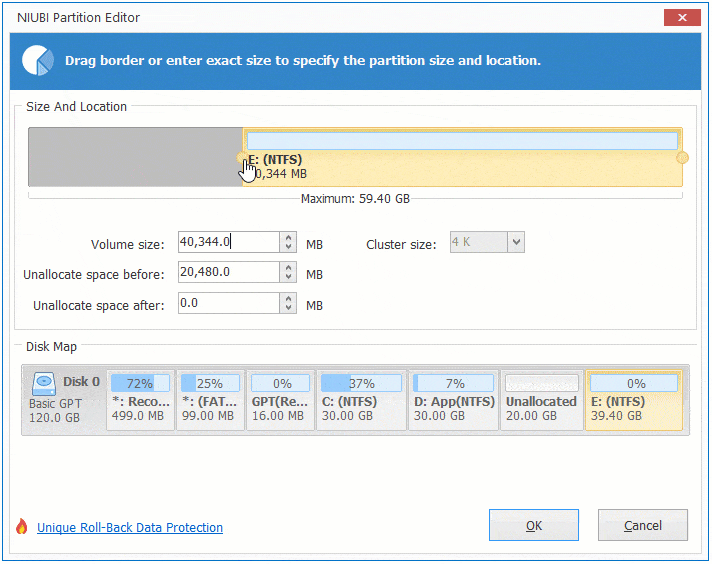
Wenn Sie ein Volume in Windows 10/8/7 nicht erweitern können, führen Sie NIUBI Partition Editor aus und befolgen Sie die entsprechende Methode oben. Neben dem Verkleinern, Verschieben und Erweitern von Partitionen hilft Ihnen dieses Tool bei vielen anderen Festplattenpartitionsverwaltungsvorgängen wie Kopieren, Konvertieren, Zusammenführen, Defragmentieren, Bereinigen, Ausblenden von Partitionen, Scannen fehlerhafter Sektoren usw.